| 文書番号:1421 |
| Q.【USBメモリ】ショートカットメニューの「送る」にドライブが表示されません
|
|
| |
【USBメモリ】ショートカットメニューの「送る」にドライブが表示されません
【回答】
一部のパソコンでは、ショートカットメニューの「送る」のメニューの中にUSBメモリドライブ(リムーバブルディスク)が表示されていないことがあります。
Windowsの隠しフォルダである「SendTo」フォルダへUSBメモリのショートカットアイコンを追加する事で表示されるようになります。
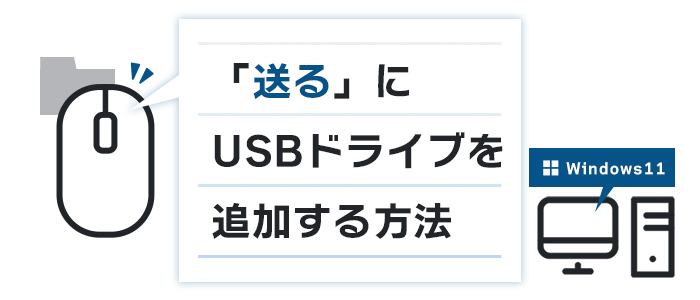 【手順】
【手順】
1.まず送るメニューに追加したいUSBのショートカットを作成していきます。
 を右クリックします。 を右クリックします。
2.「エクスプローラー」をクリックします。
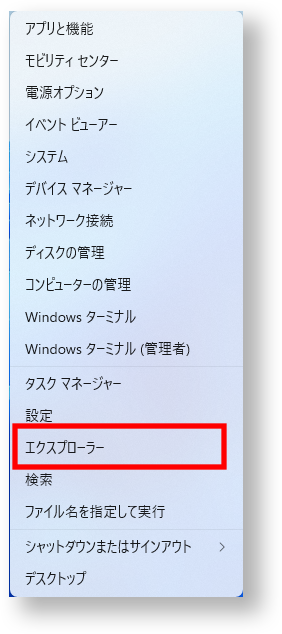
3.エクスプローラー画面左側の「PC」をクリックします。
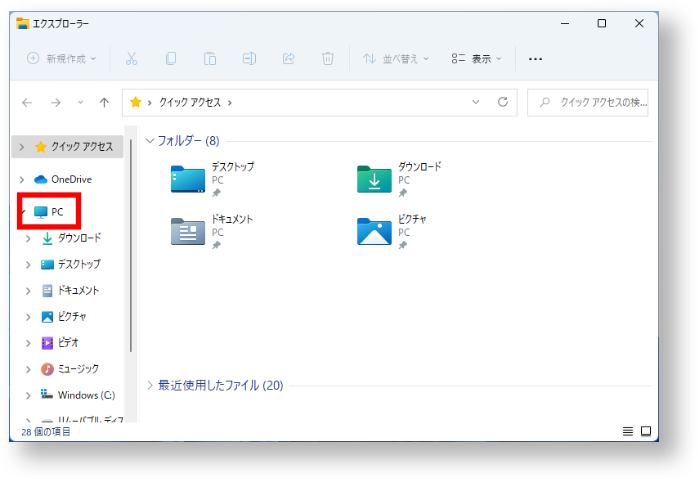
4. USBメモリのドライブ(リムーバブルディスク)を右クリックします。
※ご利用の機器によって名称は変わります。
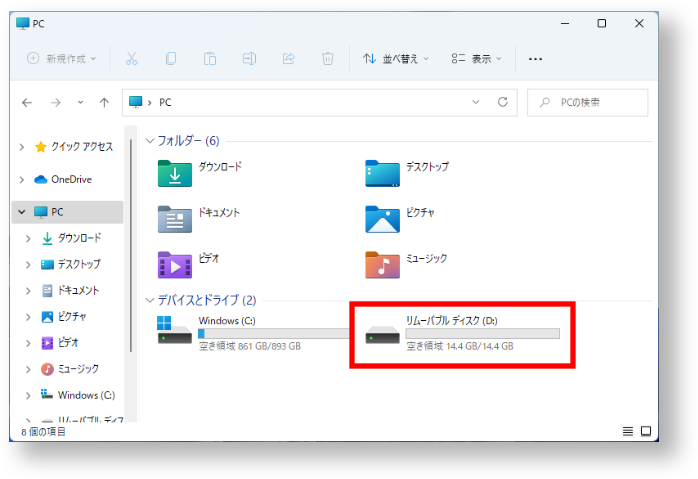
5.「その他のオプションを表示」をクリックします。
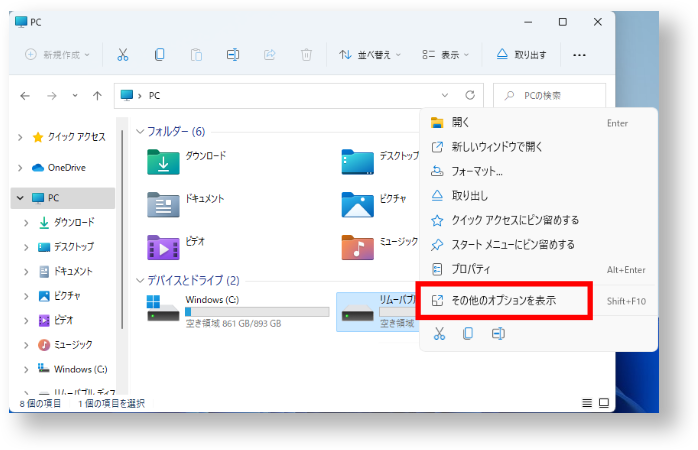
6.「ショートカットの作成」をクリックします。
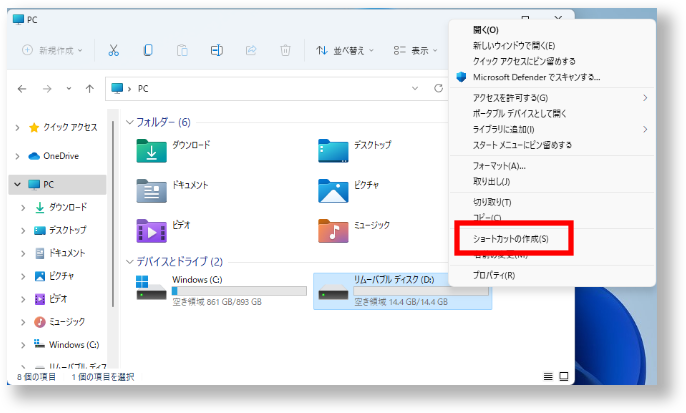
7.「はい」をクリックします。
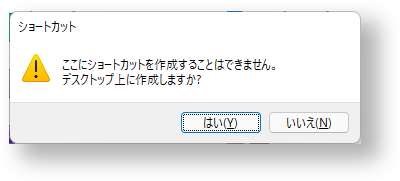
8.デスクトップ上に「リムーバブル ディスクへのショートカット」ができます。
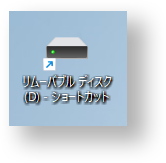
9.次に を右クリックし「ファイル名を指定して実行」をクリックします。 を右クリックし「ファイル名を指定して実行」をクリックします。
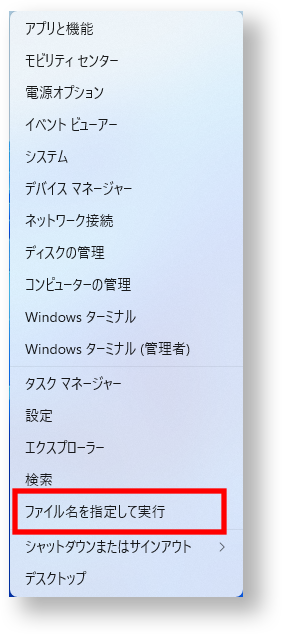
10.名前の欄に「shell:sendto」と入力します。
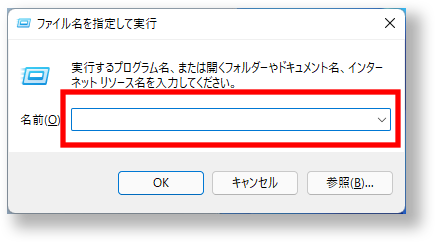
11.「OK」をクリックします。
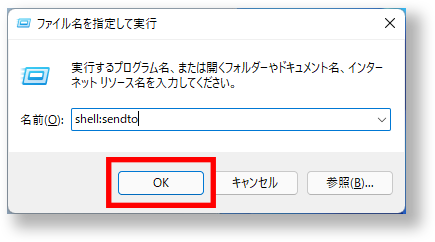
12.SendToフォルダが開きます。
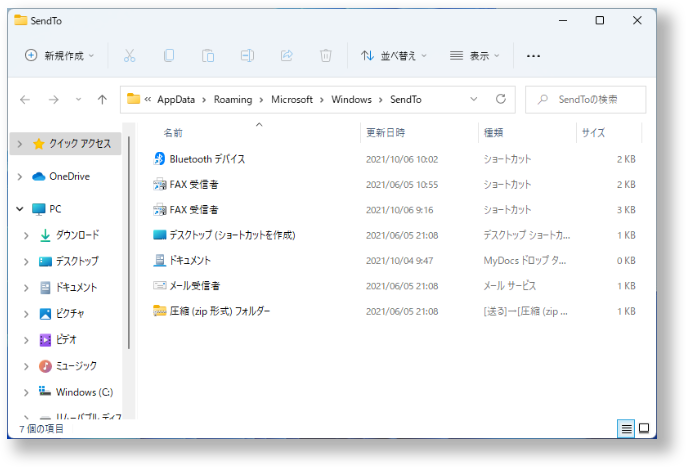
13.ここにデスクトップ上に用意した「リムーバブルディスクへのショートカット」を移動させます。
「リムーバブルディスクへのショートカット」右クリックして、「切り取り」をクリックします。
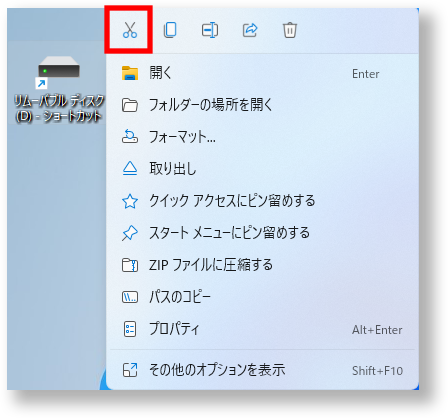
14.SendToフォルダのアイコンのない場所を右クリックします。
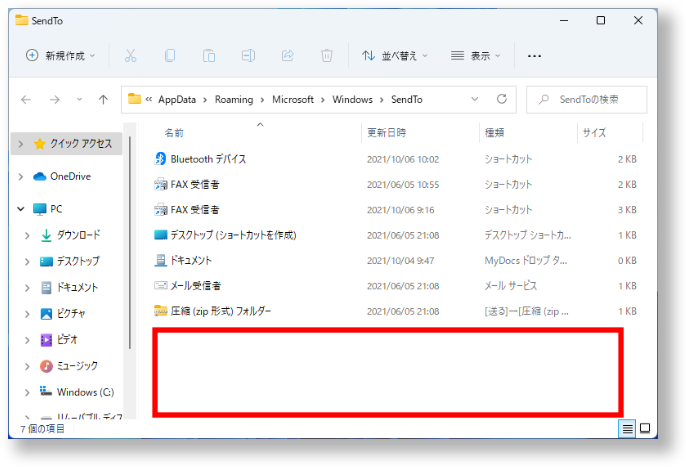
15.「貼り付け」をクリックします。

16.ショートカットの貼り付けができたら、SendToフォルダを閉じます。
※貼り付けたショートカットアイコンの名前がそのまま「送る」メニューに現れます。
名前を変更したい場合は、貼り付けたショートカットアイコンを右クリックし「名前の変更」で名前を変更します。
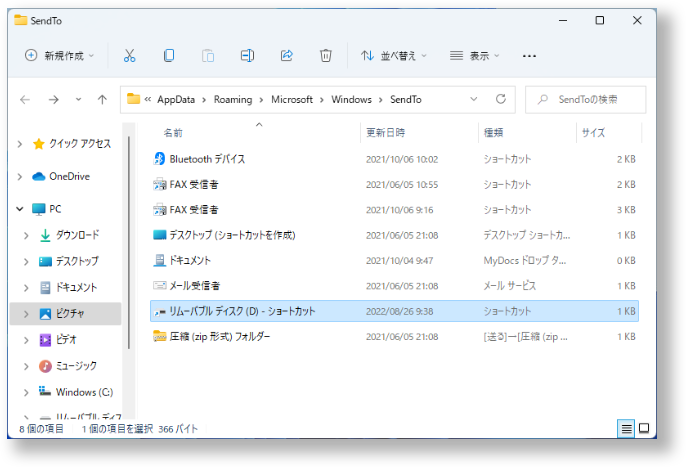
17.以上で操作は完了です。
「送る」メニューに追加されていることを確認してください。
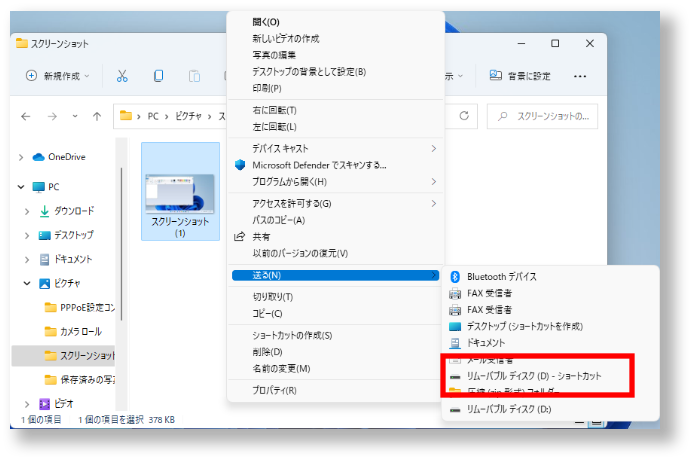
|
| 作成日時:2009-11-13 |
| 更新日時:2024-12-05 |

|